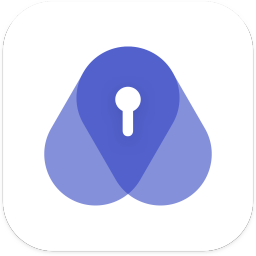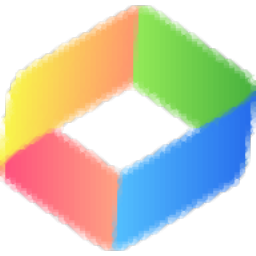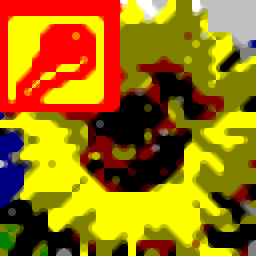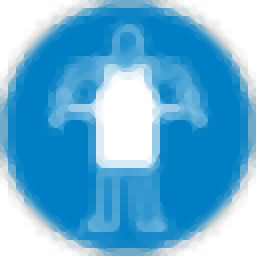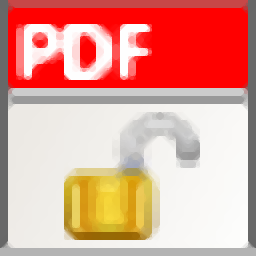iOS Password Manager(iOS密码管理器)
v1.32 中文免费版- 软件大小:2.23 MB
- 更新日期:2020-07-18 09:42
- 软件语言:多国语言
- 软件类别:密码管理
- 软件授权:免费版
- 软件官网:待审核
- 适用平台:WinXP, Win7, Win8, Win10, WinAll
- 软件厂商:

软件介绍 人气软件 下载地址
PassFab iOS Password Manager中文版是一款好用的iOS密码管理器,支持在iPhone设备以及iPad设备上查找并传输所有已保存的密码信息:包括用户经常会使用到的Wi-Fi密码、屏幕锁定密码、用户在冲浪时保存的网站/应用程序密码;不仅如此,它还支持对用户电脑系统中的电子邮件密码、Apple ID密码以及信用卡密码进行管理,只要是涉及到关于密码的程序,都可以通过此工具对其进行管理,很多用户的密码设定都非常复杂,而且种类繁多,这种情况下非常容易造成错乱或者忘记,此时就可以使用此工具对其进行统一管理;程序系统提供了7种强大的功能可管理iOS密码,它可以帮助用户将丢失的Wi-Fi密码找回来,还能都对其它忘记了的程序密码进行恢复,能够对忘记的密码显示,非常实用;需要的用户可以下载体验
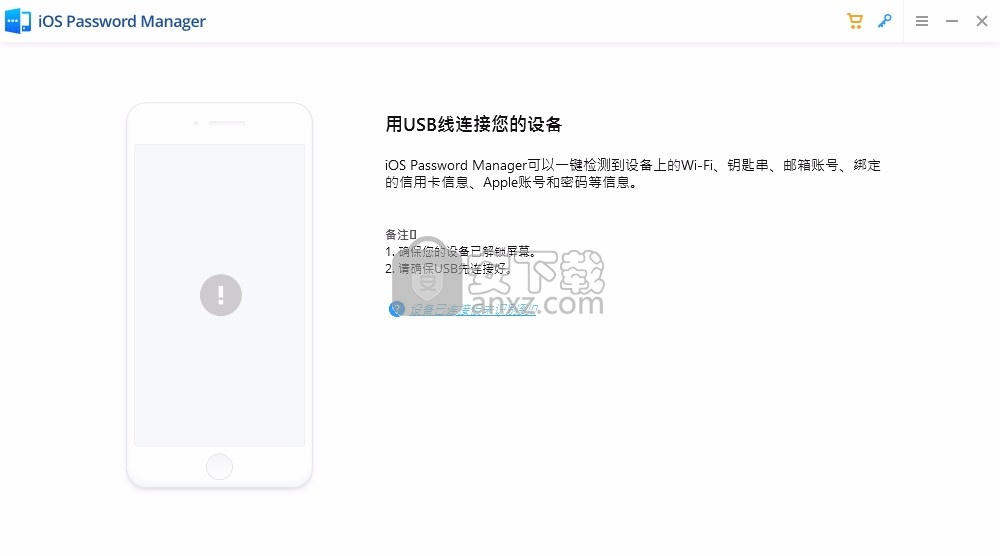
软件功能
查找Wi-Fi密码
在iPhone上显示Wi-Fi密码,iOS密码管理器可让您轻松查看iPhone/iPad上已保存的Wi-Fi密码,而无需越狱。
无论何时何地忘记了Wi-Fi密码,当您在Apple设备中将其连接时,它都会弄清楚它们。
检索网站和应用密码
使用iOS密码管理器,您可以轻松地在列表中演示和管理iPhone或iPad上的网站和应用程序登录信息。
您将再也不会忘记忘记登录帐户和登录密码的烦恼。
恢复屏幕时间密码
当您忘记屏幕时间密码时,这很烦人,无论您如何努力都找不到它
iOS密码管理器允许您一键找出屏幕时间密码,而无需担心再次丢失密码。
将密码导出到CSV
作为易于使用的密码管理器工具,它在将密码导出到其他常见第三方密码管理器的.csv文件中起着重要作用。
软件特色
查看电子邮件帐户密码
有许多因素会导致Apple设备上的邮件密码丢失,但是该软件可以帮助您取回所有丢失的电子邮件帐户和登录密码
甚至可以轻松地按时间顺序向您显示所有密码。
显示Apple ID和密码
忘记Apple ID密码该怎么办,是否想找出您忘记的Apple ID登录帐户和登录密码
该程序可以很好地查看保存在批准的iOS设备中的Apple ID和密码,而无需使用任何笔记本进行记录和查看。
显示信用卡信息
您可能会很难记住自己的信用卡信息,例如卡号和有效期。
实际上,此软件会在几分钟之内列出所有这些内容,甚至列出您的创建时间,修改时间,信用卡持有人姓名等。
安装步骤
1、用户可以点击本网站提供的下载路径下载得到对应的程序安装包
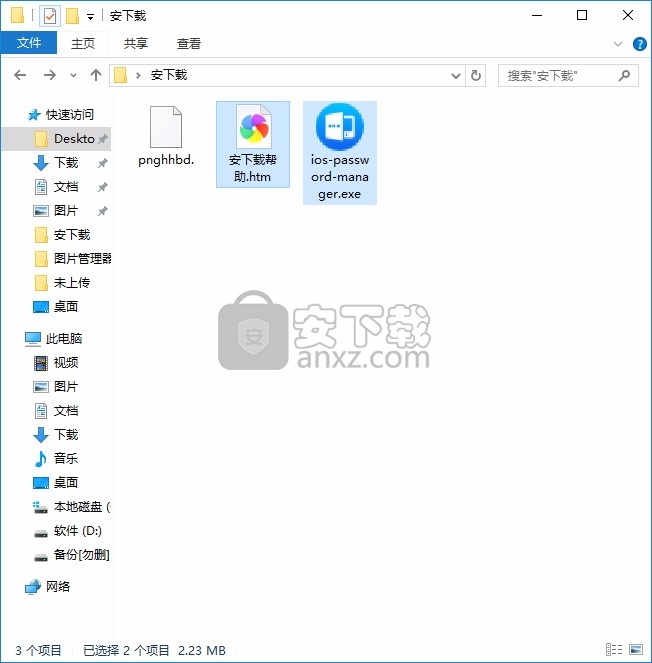
2、只需要使用解压功能将压缩包打开,双击主程序即可进行安装,弹出程序安装界面
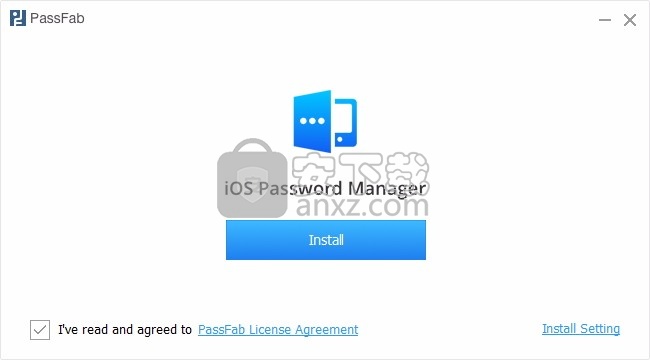
3、同意上述协议条款,然后继续安装应用程序,点击同意按钮即可
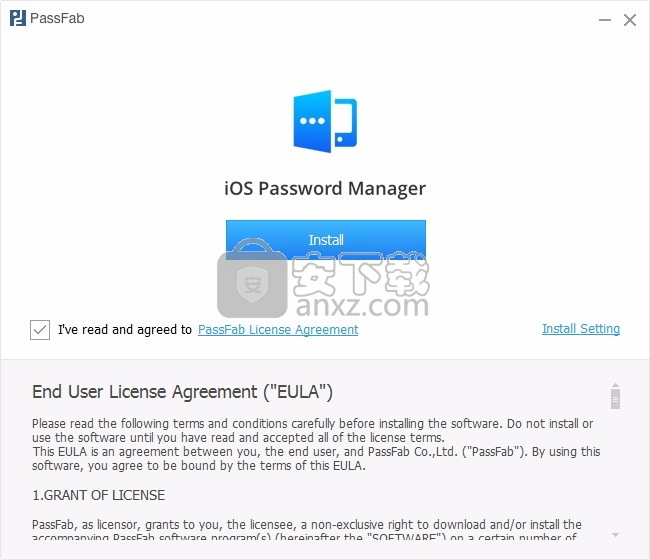
4、可以根据自己的需要点击浏览按钮将应用程序的安装路径进行更改
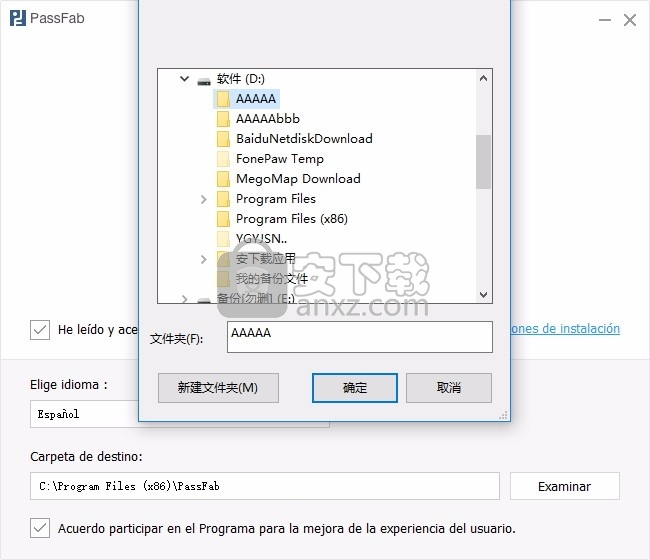
5、弹出应用程序安装进度条加载界面,只需要等待加载完成即可
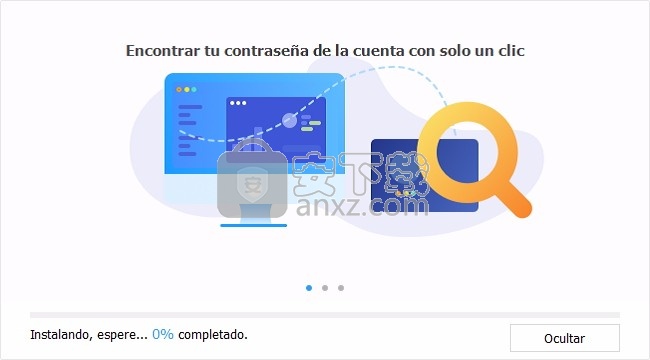
6、根据提示点击安装,弹出程序安装完成界面,点击完成按钮即可
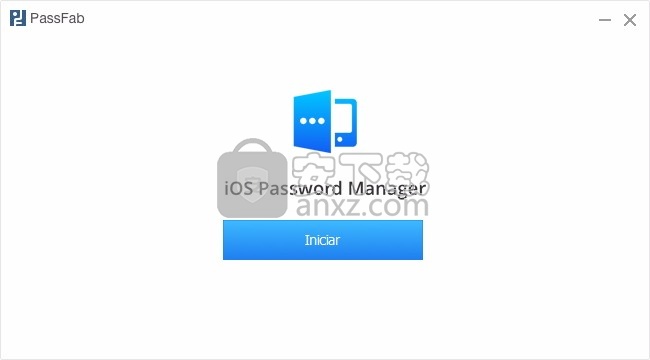
使用教程
您可能不记得已连接的Wi-Fi密码,甚至忘记了iPhone或iPad中的网站和应用程序登录密码,邮件帐户登录密码,Apple ID密码,屏幕时间密码和信用卡信息。现在有了PassFab iOS密码管理器,丢失密码不再是大问题。让我们看看如何使用该软件一键找到iOS密码。
步骤1:将iDevice连接到计算机
将Apple设备连接到已下载并安装iOS密码管理器的计算机。运行此程序,然后继续。有时您可能需要安装驱动程序。
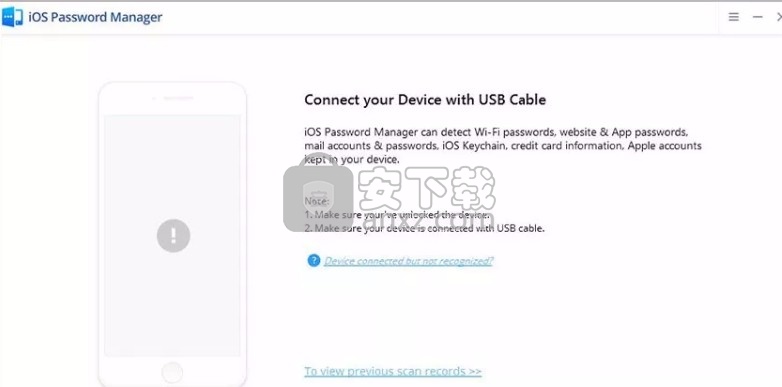
注意:如果这是第一次将iOS设备连接到计算机,请在iPhone或iPad上点击“信任”按钮。如果有用于解锁设备的密码,请输入正确的密码以完成连接。
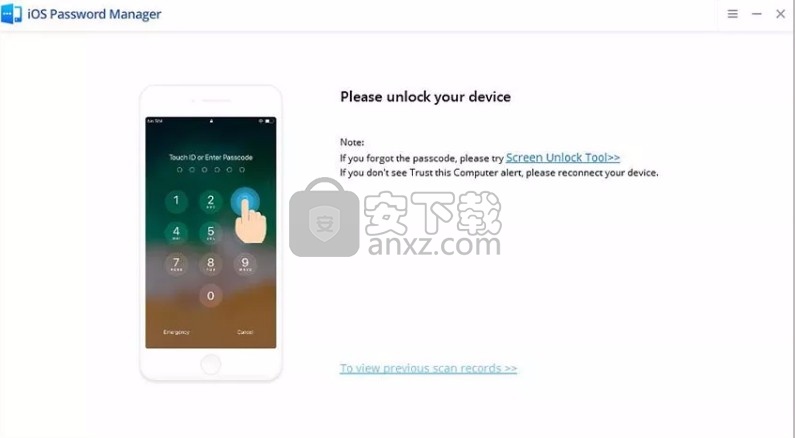
步骤2:在iOS设备中扫描密码
之后,您将看到“开始扫描”按钮,单击它,然后继续下一步。
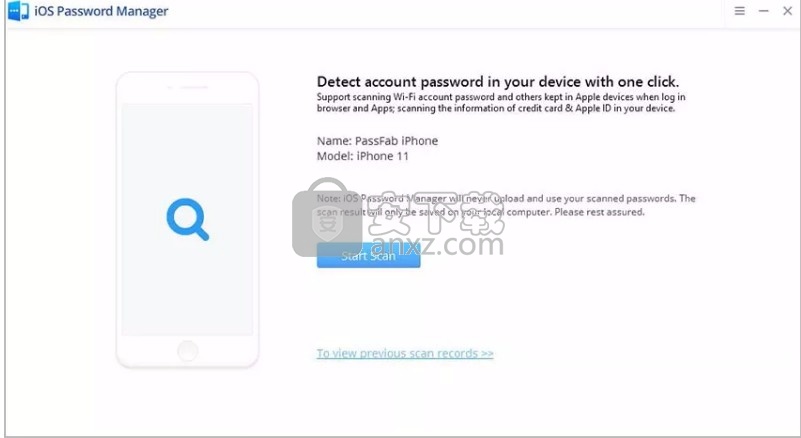
注意:如果您的设备中有备用密码,iOS密码管理器将要求您输入密码。
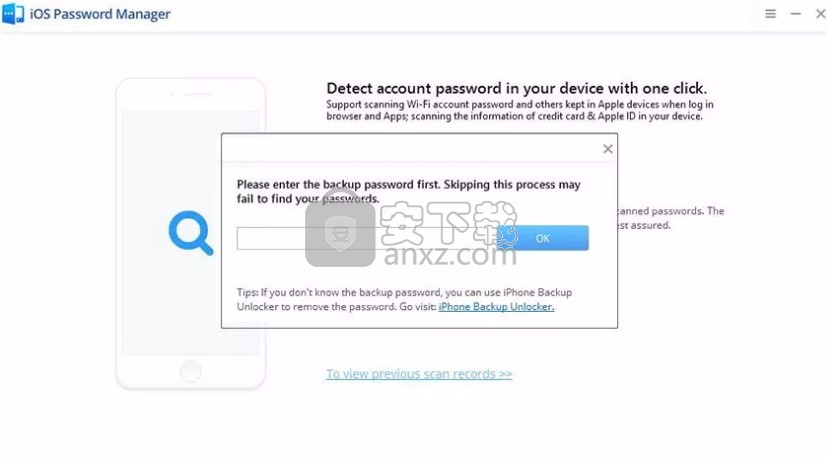
注意:如果您的设备安装了iOS 13,则它将弹出一个窗口以确认是否继续扫描。
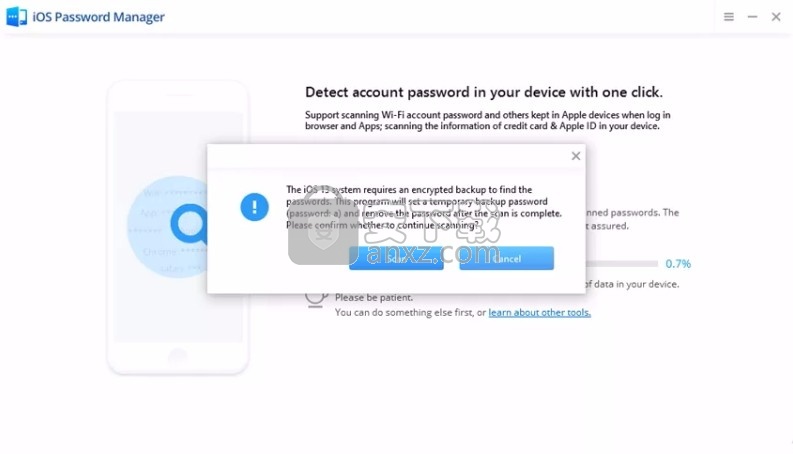
等待一段时间,以分析和扫描iPhone或iPad中的密码信息。在此过程中,请勿断开设备连接。
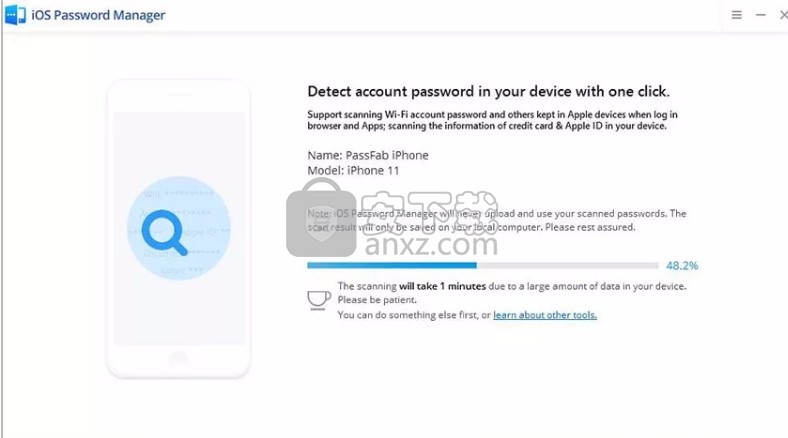
步骤3:找到iOS密码
扫描后,您将看到所有密码信息,包括Wi-Fi密码,网站和应用程序密码,邮件帐户密码,屏幕时间密码,Apple ID密码和信用卡信息。
1.恢复屏幕时间密码
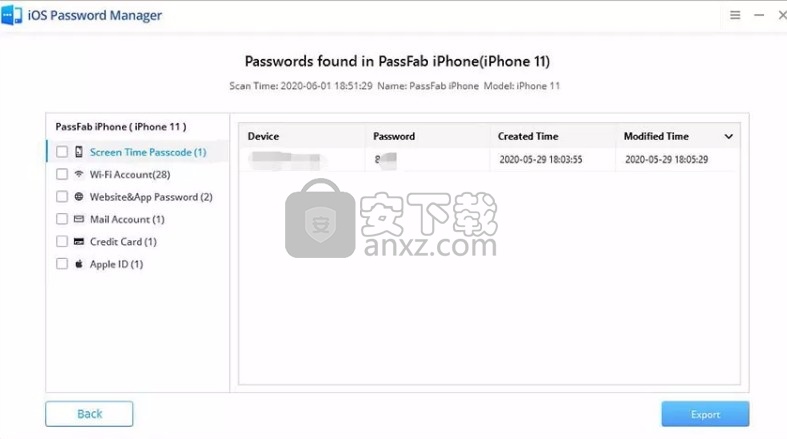
2.查找Wi-Fi密码
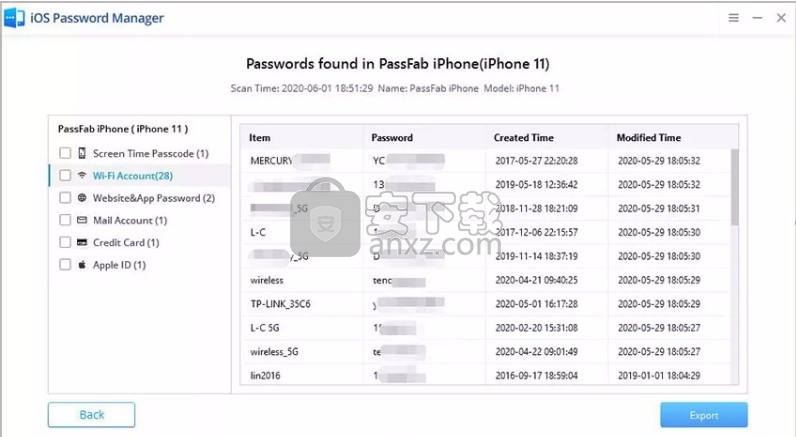
3.检索网站和应用密码
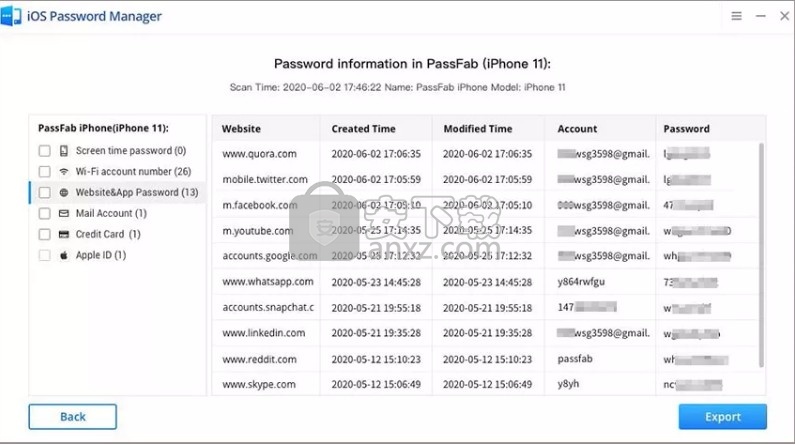
4.查看电子邮件帐户密码
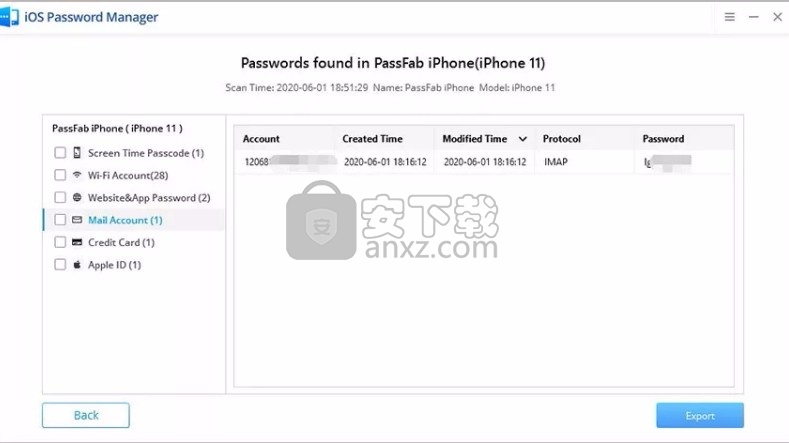
5.显示信用卡信息
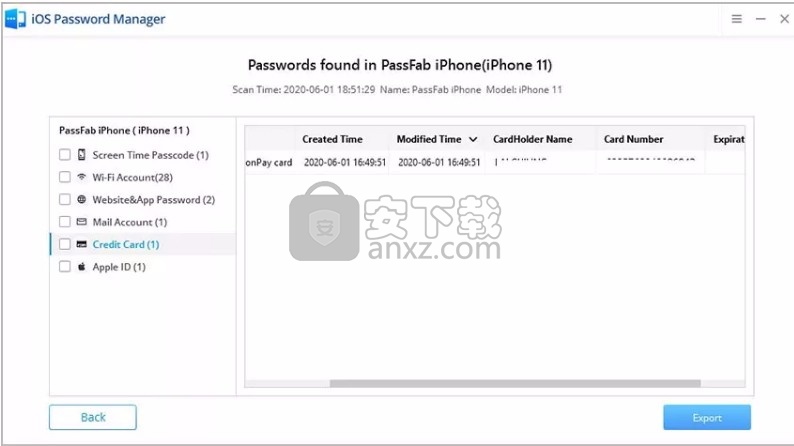
6.显示Apple ID和密码
注意:PassFab iOS密码管理器可以找到在5分钟内登录的Apple ID密码。
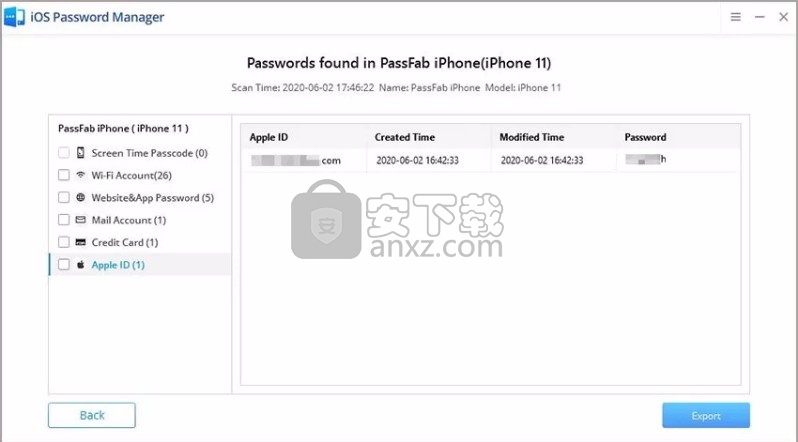
注意:如果您之前已经扫描过设备,则只需单击“查看以前的扫描记录”链接并继续。
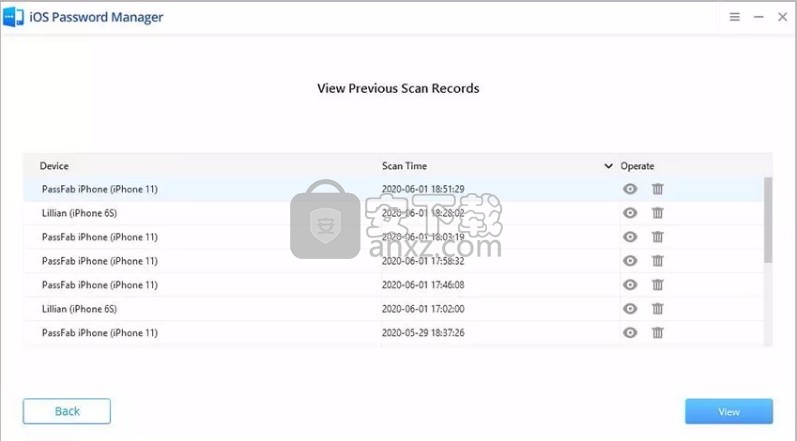
步骤4:汇出iOS密码
点击右下角的“导出”按钮,然后您可以选择导出1Password,Chrome,Dashlane,LastPass,Keeper等的密码。
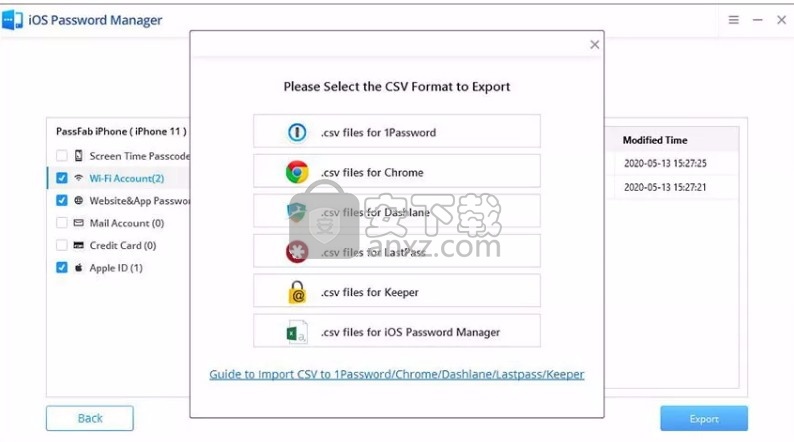
人气软件
-

ARCHPR(压缩包密码工具) 4.33 MB
/简体中文 -
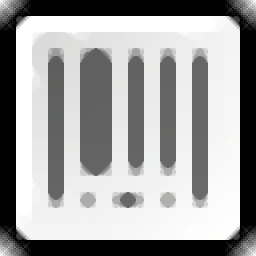
GSA Auto SoftSubmit(验证码工具) 47.55 MB
/简体中文 -
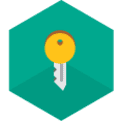
Kaspersky Password Manager(账号密码记录软件) 4.85 MB
/简体中文 -

BJCA证书应用环境 39.5 MB
/简体中文 -
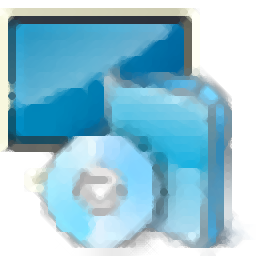
iCloud Remover(多功能ios设备iCloud解锁工具) 2.58 MB
/英文 -

帐号守护者 1.3.0 1.19 MB
/简体中文 -

Simpo PDF Password Remover(PDF密码移除器) 2.23 MB
/简体中文 -

L0phtCrack 7(计算机密码解析工具) 174.0 MB
/简体中文 -

IDM密码解密工具(IDM Password Decryptor) 0.3 MB
/简体中文 -

iOS Password Manager(iOS密码管理器) 2.23 MB
/多国语言


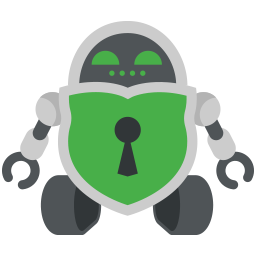 Cryptomator(多功能密码管理与加密工具) v1.5.8 免费版
Cryptomator(多功能密码管理与加密工具) v1.5.8 免费版 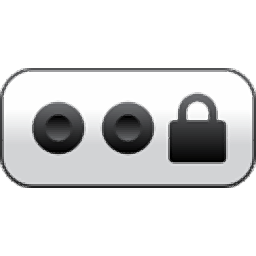 Password Shield(密码安全管理工具) v1.9.5
Password Shield(密码安全管理工具) v1.9.5  PasswordsPro(密码管理工具) v3.5
PasswordsPro(密码管理工具) v3.5 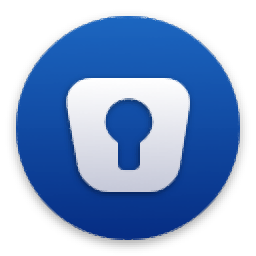 密码管理软件 Enpass v6.1.1.451 中文版
密码管理软件 Enpass v6.1.1.451 中文版  PassFab Wifi Key(Wi-Fi密码恢复工具) v1.0.0
PassFab Wifi Key(Wi-Fi密码恢复工具) v1.0.0  密码管理器(PasswordManager) v1.0 免费版
密码管理器(PasswordManager) v1.0 免费版